テキストを見る iPhoneの横向きモード 可能だ。 デフォルトでは、iPhoneのディスプレイはデバイスの向きに応じて自動的に調整されます。 iPhoneを縦置きにすると、画面が縦向きになります。 水平に保持している場合、画面は横長モードに切り替わります。
ただし、iPhoneを横向きモードにできない場合があります。 たとえば、垂直ショットのビデオを見るとき、ホーム画面をポートレートモードに回転させたくない場合があります。 それがこの記事があなたに伝えることを期待していることです。
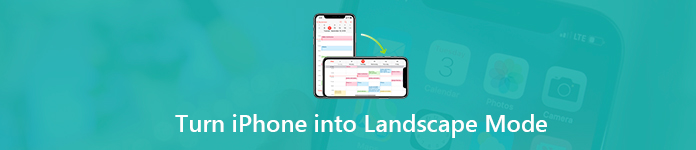
- パート 1. iPhone ランドスケープモードとは何ですか?
- パート 2. iPhone を横向きモードにする方法
- パート3。iPhoneが横向きモードでスタックする問題を修正する方法
- パート 4. iPhone を横向きモードにすることに関する FAQ
パート 1. iPhone ランドスケープモードとは何ですか?
iPhoneランドスケープモードは、画面の向きであり、画像ではなく、画像、ビデオ、テキスト、およびその他のコンテンツをディスプレイの横方向に配置します。 言い換えれば、このモードはワイドスクリーンコンテンツを表示するために使用されます。
パート 2. iPhone を横向きモードにする方法
AppleがiOS 13/14/15/16/17/18/26に多くの改良を導入したことは周知の事実です。そのため、iOS 26以前でiPhoneを横向きにする方法は少し異なります。
iOS 14以降でiPhoneを横長モードにする方法

ステップ1 Video Cloud Studioで 設定 アプリをホーム画面から開きます。
ステップ2 Apple IDをタップして、 ユーザー補助 タブ、および選択 下 物理的およびモーター セクション。 接する AssistiveTouch オンにします。 次に、画面に仮想ボタンが表示されます。 (iPhoneタッチスクリーンが機能しない?)
ステップ3 iPhoneを横向きモードにしたいときはいつでも、仮想ボタンをタップして、 デバイス その後 画面を回転させる。 今、入力することにします 左派 or 右派 横長モード。 その後、iPhone画面は、変更するまで回転せずに横長モードでロックされます。
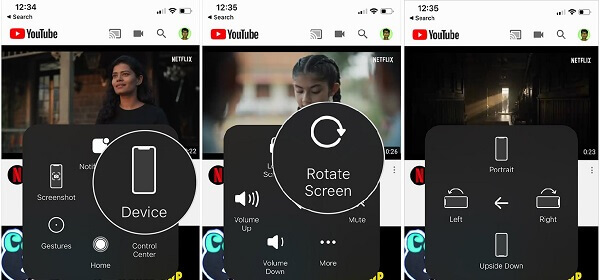
iOS 12以前でiPhoneをランドスケープモードにする方法
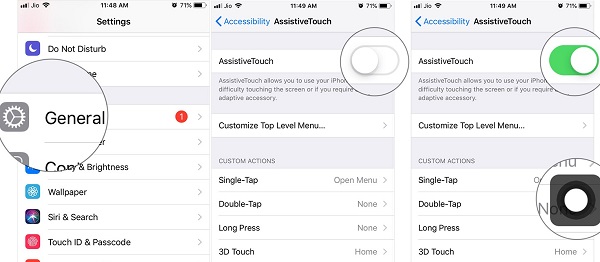
ステップ1 iPhoneでiOS 12以前をまだ使用している場合は、設定アプリも開き、選択します 全般 および ユーザー補助。 検索 AssistiveTouch それをトグルします。
ステップ2 次に、仮想ボタンを使用してiPhone 6をすばやくランドスケープモードに切り替えることができます。
コントロールセンターによって横向きモードでiPhoneをロックする方法
AssistiveTouchボタンを使用してiPhone XR Maxを横長モードにすることには、避けられない欠点があります。 仮想ボタンは画面上に浮かび続け、何かをブロックする場合があります。 より簡単な方法があります。
ステップ1 iPhoneを横向きモードにして、ワイドスクリーンムービーまたはYouTubeビデオを表示します。
ステップ2 コントロールセンターを開き、 ロック ボタンを押して、iPhone X または他のモデルを横向きモードにロックします。これで、iPhone を回転できますが、画面は横向きモードのままになります。

ステップ3 iPhone 8/7以前で横向きモードを終了する場合は、 ロック コントロールセンターのボタンを再度押します。
パート3。iPhoneが横向きモードでスタックする問題を修正する方法
時々、iPhoneが横向きモードのままで、回転できないことがあります。 ここでは、この問題を解決するのに役立ついくつかのソリューションを特定しました。その後、必要に応じてディスプレイが変更されます。
解決策1:別のアプリを試す
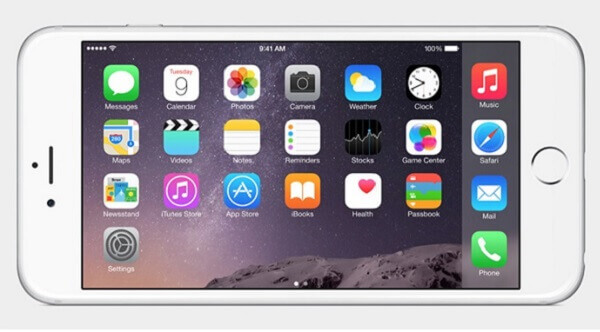
iPhone 7や他のモデルの横向きモードなど、すべてのアプリを異なる向きに変更できるわけではないことに注意してください。 アプリにアクセスして横向きモードで動かなくなった場合は、ホーム画面に戻って、メッセージなどの別のアプリを試してください。 他のアプリが横向きモードと縦向きモードを切り替えることができる場合は、iPhoneが正常に機能していることを意味します。
解決策2:画面ロックを確認する
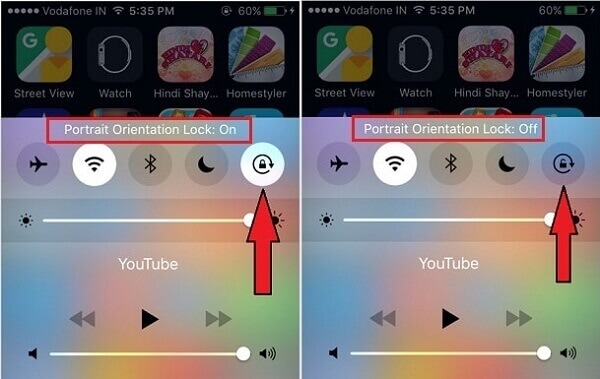
前述のように、コントロールセンターには画面ロックがあります。 誤って電源をオンにすると、iPhoneが横向きモードまたは縦向きモードのままになり、回転できなくなります。 解決策は簡単です。 コントロールセンターを確認し、画面ロックを無効にします。
ソリューション3:iPhoneを再起動する
iPhoneの再起動は非常に簡単ですが、デバイスが横長モードになっているときに試してみる価値があります。
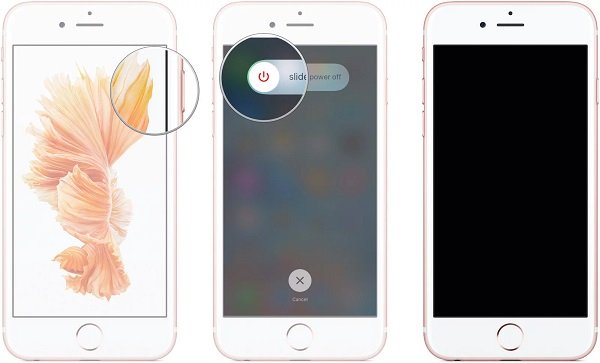
ステップ1 出力 シャットダウン画面がポップアップするまでボタンを押します。
ステップ2 スイッチを左から右に動かすと、画面が黒に変わります。
ステップ3 数秒待ってから、 出力 iPhoneを再びオンにするボタン。 パスコードを入力し、画面を回転させて、正常に回転するかどうかを確認します。
その他のモデル iPhoneの再起動、この投稿を確認してください。
解決策4:iOS System Recoveryを使用してiPhoneを横長モードに固定する
Apeaksoft iOSシステムの回復 iPhoneを横長モードに固定する究極の方法です。 使いやすいだけでなく、データを保護することもできます。
1. iPhoneを横長モードですばやく動かないように修正します。
2.データと設定を元の状態に保ちます。
3.ワンクリックをサポートして、iPhoneを強制的に再起動します。
4. iOS 26/18/17/16/15/14 以前を実行している iPhone で利用できます。
5.ユーザーフレンドリーなインターフェイスを装備すると、必要なものをすばやく見つけることができます。
iPhoneを横長モードで固定する方法
ステップ1iPhoneをiOSのシステム回復に接続する
iPhoneの画面が回転しなくなったら、コンピューターにiOS System Recoveryをインストールします。 次に、Lightningケーブルを使用してiPhoneをコンピューターに接続します。 ソフトウェアを起動すると、デバイスが検出されます。

ステップ2iPhoneが横向きモードで止まるのを修正
当学校区の ステータス エリアはXNUMXつの方法で表示されます。 iPhoneが正常に機能し、画面の向きだけを変えることができない場合は、 ノーマル の隣に ステータス.
詳しくはこちら 無料クイックフィックス 次の画面に進みます。
まず スタンダードモード or アドバンストモード ダウンロードウィンドウを開きます。 次に、 カテゴリー, タイプ および モデル iPhoneに応じて、目的のiOSバージョンを選択します。 ヒット 次へ ファームウェアのダウンロードを開始し、iPhoneを自動的に修正するボタン。

パート 4. iPhone を横向きモードにすることに関する FAQ
携帯電話の画面を横向きモードにできないのはなぜですか?
デバイスを反転しても画面を横向きモードにできない場合は、画面ロックをオンにしているか、画面反転を無効にしている可能性があります。 コントロールセンター。 また、特定のプログラムが競合を起こしており、そのプログラムが画面反転に対応できない場合もあります。 デバイスがどのケースに属するかを確認できます。
すべてのアプリには横向きモードがありますか?
すべてのアプリケーションがランドスケープ モードを適用できるわけではありません。 一部のプログラムは横向きモードでの使用をサポートしません。 これは制御したり変更したりできないものです。 そのアプリに適したモードを選択する必要があります。
iPhone で自動回転をオフにするにはどうすればよいですか?
携帯電話の向きを変更するときに、画面に表示される内容を回転したくない場合がありますが、デバイスがこのアクションを自動的に実行する場合があります。 携帯電話の向きをロックするように設定できます。 コントロールセンター。 それを開いて、 ロック
iPhoneのホーム画面には横向きモードはありますか?
ある時点で、Apple はホーム画面を横向きモードにする機能も導入しました。 しかし、iPhone X以降のモデルではこの機能が削除されました。 したがって、画面を縦方向でのみ表示できるようになります。
なぜ風景よりもポートレートの方が優れているのでしょうか?
縦向きにすると、携帯電話上の画像がより適切に表示され、より親密で快適に感じられます。 ランドスケープ モードでは、表示される画像が拡大され、詳細が見やすくなりますが、画面のサイズが引き伸ばされる可能性があり、一部のレイアウトでは元の効果が失われ、遅延や適切な動作不能が発生する可能性が高くなります。
結論
このガイドでは、iPhone 17/16/15/14/13/12/11以前の機種のランドスケープモードについて知っておくべき知識を解説しました。ワイドスクリーンの動画視聴など、ランドスケープモードの方が快適に体験できる場合があります。iOSデバイスでは、ランドスケープモードを簡単に設定できます。iPhoneがランドスケープモードから抜け出せない場合は、Apeaksoft iOS System Recoveryを使えばすぐに解決できます。ランドスケープモードについて他にご質問がございましたら、下記にメッセージをお寄せください。




